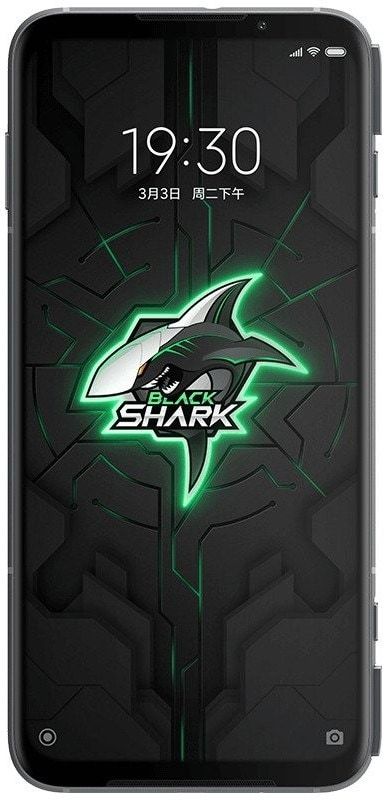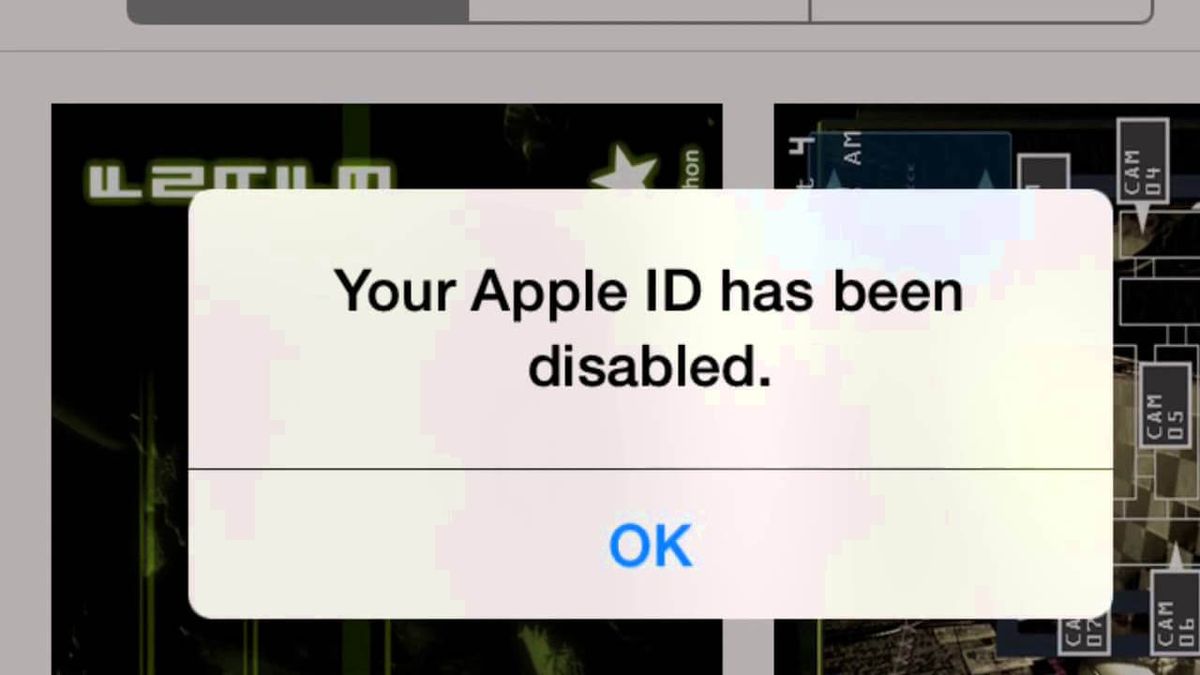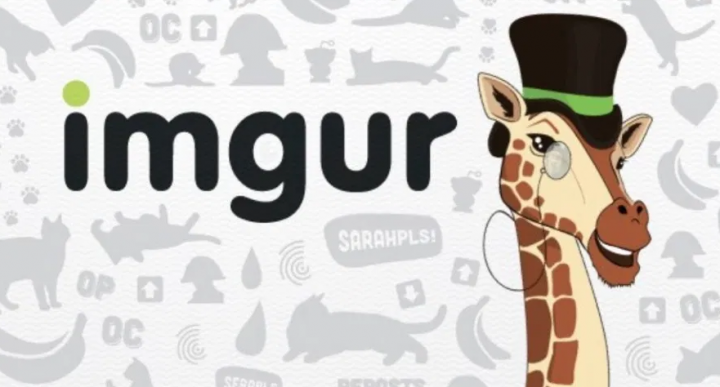Jak stáhnout a nainstalovat Windows ADK pro Windows 10
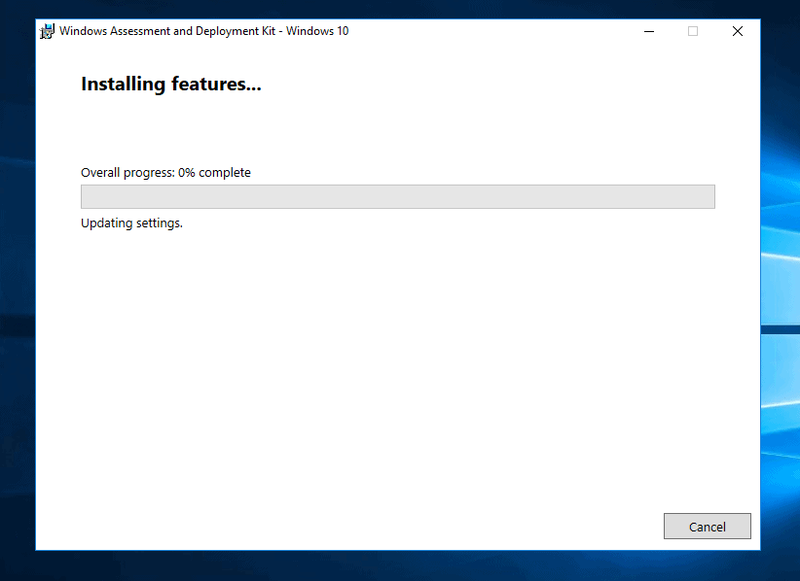
Procházet témata příspěvků
Úvod
Kroky v této ukázce průvodce, jak stáhnout a nainstalovat Windows ADK pro Windows 10.
normální teplota procesoru
Kroky k instalaci Windows ADK pro Windows 10
Windows Assessment and Deployment Kit (Windows ADK) je software se sadou poplatků pro automatizaci nasazení Windows 10 ve velkém měřítku.
Některé z nástrojů ve Windows ADK jsou:
- Windows Assessment a Windows Performance Toolkits
- WinPE a Sysprep (plus další sady nástrojů pro nasazení Windows 10)
Kroky této příručky na vysoké úrovni popsané v této příručce jsou:
- Stáhněte si Windows ADK pro Windows 10
- Nainstalujte Windows ADK pro Windows 10
- Stáhněte a nainstalujte doplněk WinPE
Kroky ke stažení Windows ADK pro Windows 10

- Navštivte Windows 10 ADK ke stažení místo. Kliknutím na odkaz zobrazíte nejnovější verzi Windows 10 ADK.
- Přejděte na stránce dolů na odkazy ke stažení ADK. Poté klikněte na odkaz pro nejnovější verzi Windows 10. Stejně jako v době psaní této příručky je nejnovější verze Windows 10 1903.

- Uložte soubor do počítače.

Nainstalujte Windows ADK pro Windows 10

Chcete-li nainstalovat ADK, postupujte takto:
- Otevřete složku, do které jste uložili stažený soubor ADK. Poté na něj dvakrát klikněte pro zahájení instalace.

- Na první obrazovce instalace vyberte první možnost (výchozí). Můžete změnit cestu instalace. Po dokončení klikněte na Další.

- Poté na Ochrana osobních údajů sad Windows vyberte možnost. Potom klepněte na tlačítko Další.

- Podle očekávání budete muset přijmout licenční smlouvu na software. Pokračujte kliknutím Přijmout .

- Windows ADK má různé nástroje, které můžete nainstalovat. Výchozí volby jsou zobrazeny na obrázku níže. U většiny aplikací je výchozí instalace v pořádku. Pokud ale potřebujete některý z dalších nástrojů, zkontrolujte je. Pak klikněte Nainstalujte .

- Po dokončení instalace klepněte na Zavřít .

Stáhněte a nainstalujte doplněk WinPE

Již dříve jsem zmínil, že počínaje verzí 1809 již není WinPE součástí nástroje ADK. Pokud potřebujete WinPE, zde jsou kroky ke stažení a instalaci:
- Navštivte Windows 10 ADK ke stažení místo. Poté přejděte dolů a klikněte Stáhněte si doplněk Windows PE pro ADK .
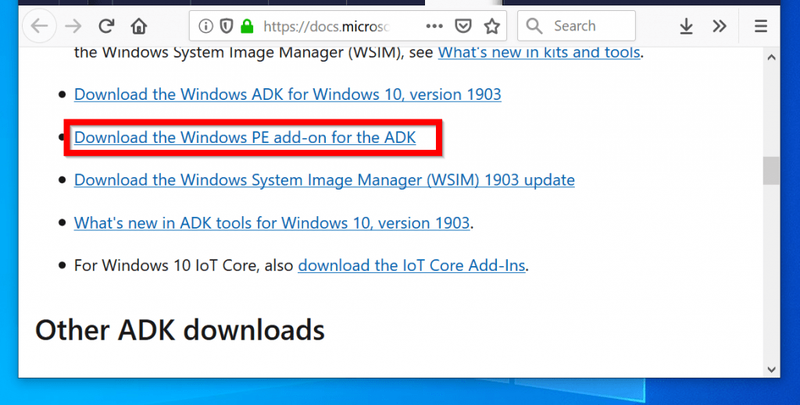
- Uložte soubor do počítače.

- Chcete-li nainstalovat doplněk WinPE, otevřete místo, kam jste soubor uložili, a dvakrát na něj klikněte.

- Instalační program doplňku WinPE zjistí cestu, kterou jste nainstalovali ADK. WinPE musíte nainstalovat do stejné cesty. Chcete-li pokračovat, klepněte na tlačítko Další.

- Poté na Ochrana osobních údajů sad Windows vyberte možnost a klikněte na Další.

- Na obrazovce Licenční smlouva klepněte na Přijmout .

- Konečně, na Vyberte funkce, které chcete nainstalovat kliknutí na obrazovce Nainstalujte .

Závěr
Pokud chcete nasadit Windows 10 ve velkém měřítku, potřebujete Windows Assessment and Deployment Kit. Tato příručka se zabývala tím, jak stáhnout instalaci ADK pro Windows 10.
Tento nástroj můžete také zkombinovat se serverem Windows Deployment Server, který vám pomůže s automatizací.
Chcete další průvodce Windows? Navštivte naši stránku Windows Jak na to.
stáhnout kodi do smart tv